Les scripts Google Ads affichent deux types de journaux d'exécution, à la fois en mode Aperçu et lors des exécutions réelles : les journaux des modifications et les journaux de sortie.
- Journal des modifications
Les journaux des modifications affichent toutes les modifications apportées aux entités Google Ads par le script : description de l'entité, type de modification, valeur avant et après, et erreurs (le cas échéant) :
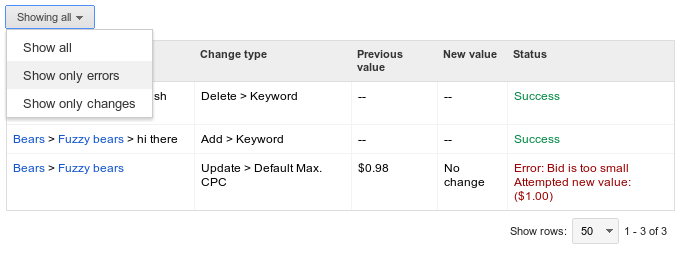
Vous pouvez lui appliquer un filtre afin d'afficher seulement les erreurs.
- Sortie des journaux
Si vous exécutez
console.log("Hello world!");dans un script, "Hello world!" s'affiche dans les journaux. L'enregistrement de fragments de texte est particulièrement utile lors du débogage, mais il est souvent utile lors des exécutions en direct également. Imaginons que vous ayez planifié une exécution quotidienne du script suivant :let spreadsheet = SpreadsheetApp.create("Daily Report"); // Populate the spreadsheet. // ... console.log("Daily report ready!"); console.log(spreadsheet.getUrl());À chaque exécution, le script enregistre l'URL de la feuille de calcul nouvellement créée, ce qui permet de la retrouver plus facilement par la suite. Vous pouvez également utiliser
console.warn()ouconsole.error()pour enregistrer du texte orange ou rouge dans les journaux.
En plus des messages de journalisation spécifiés par le programmeur, les erreurs et les avertissements rencontrés par les scripts Google Ads lors de l'exécution s'affichent également dans les journaux de texte.

